Ошибка 0xC1900101 - 0x30018 обновления Windows 11 и 10
При обновлении Windows 11 и 10 через программу установки Media Creation Tool или Assistant Update можно получить код ошибки 0xC1900101 - 0x30018, которая возникает на этапе установки FIRST_BOOT во время операции SYSPREP_SPECIALIZE. Далее система пытается вернуться к предыдущей версии после неудачной попытки применить обновление.
Код 0xC1900101 указывает на откат изменений, а 0x30018 указывает, что проблема возникала на этапе настройки Sysprep или очистки системы.
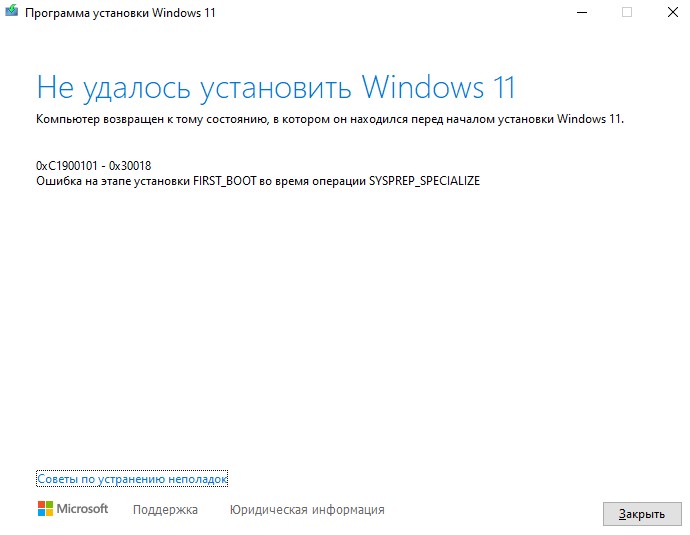
Ошибка 0xC1900101-0x30018 возникает, когда пользователи обновляют Windows 11/10 с 21H2 до 22H2 или 22H2 до 23H2 и так далее. Кроме того, проблема появляется и при обновлении новой версии системы как с Win 7 до Win 10 или Win 11.
Виновником ошибки 0xC1900101 - 0x30018 в программе установке Windows 11 или 10 является несовместимые программы, драйвера, повреждение системных файлов или подключенные другие USB-устройства создают помехи.
Как исправить ошибку 0xC1900101 - 0x30018 обновления Windows 11/10
1. В первую очередь, извлеките все USB-устройства как флешки, принтер и т.п. из портов компьютера или ноутбука, после чего повторите процедуру обновления Windows 11/10.
2. Удалите или отключите сторонние программы безопасности как антивирус, файрвол, брандмауэр, если они установлены. Лучшим решением будет удалить сторонний антивирус полностью.
3. Перейдите в центр обновления Windows 11/10 и установите все ожидающие обновления системы. Если их нет, то проверьте наличие обновлений и установите их, если будут.
4. Освободите место на системном диске, очистив его от временных данных. Устаревшие файлы разных компонентов версий могут быть причиной ошибки.
5. Если системные файлы и сектора на диске повреждены, то возникнет ошибка 0xC1900101 - 0x30018 в программе установке Windows 11/10 при обновлении. Чтобы исправить поврежденные системные файлы и плохие сектора на диске, запустите командную строку от имени администратора и введите ниже команды по порядку, после чего перезагрузите ПК и проверьте, устранена ли проблема.
sfc /scannowDism /Online /Cleanup-Image /CheckHealthDism /Online /Cleanup-Image /ScanHealthDism /Online /Cleanup-Image /RestoreHealthchkdsk c: /f /r /x
После ввода последней команды нажмите Y для согласия, после чего ПК перезагрузиться и будет запущен процесс проверки и восстановления секторов на диске. Ждите пока ПК не загрузиться на рабочий стол.

6. Удалите старые драйверы устройств, которые могут создавать конфликт версий и выдавать ошибку 0xC1900101 - 0x30018 в Windows 11/10. Для этого запустите командную строку от имени администратора и введите ниже команду.
rundll32.exe pnpclean.dll,RunDLL_PnpClean /DRIVERS /MAXCLEAN
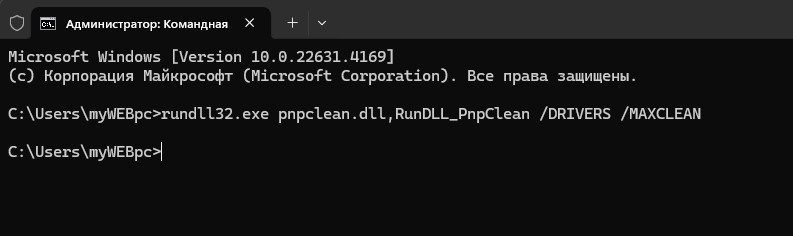
7. Запустите средство устранения неполадок центра обновления Windows 11 или 10.
8. Сброс компонентов центра обновлений исправит ошибку 0xC1900101 - 0x30018 в Windows 11/10, так как может быть путаница версий в кэше. Запустите командную строку от имени администратора и введите ниже команды по порядку, после чего перезагрузите ПК.
net stop wuauservnet stop cryptSvcnet stop bitsnet stop msiserverren C:\Windows\SoftwareDistribution SoftwareDistribution.mwpren C:\Windows\System32\catroot2 catroot2.mwpnet start wuauservnet start cryptSvcnet start bitsnet start msiserver
9. Чтобы исправить ошибку 0xC1900101 - 0x30018 обновления Windows 11 и 10 нужно отредактировать параметры реестра.
- Нажмите Win+R и введите regedit. В реестре перейдите ниже по пути.
HKEY_LOCAL_MACHINE\SOFTWARE\Microsoft\WindowsUpdate
- Нажмите правой кнопкой мыши по WindowsUpdate.
- Выберите "Создать" > "Раздел" и назовите его OSUpgrade, если его нет.
- Выделите одним нажатием папку OSUpgrade.
- Справа нажмите на пустом поле правой кнопкой мыши.
- Выберите "Создать" > "Параметр DWORD (32-бита)".
- Назовите новый параметр AllowOSUpgrade.
- Нажмите дважды по AllowOSUpgrade и задайте значение 1.
- Перезагрузите ПК и ошибка устранится.
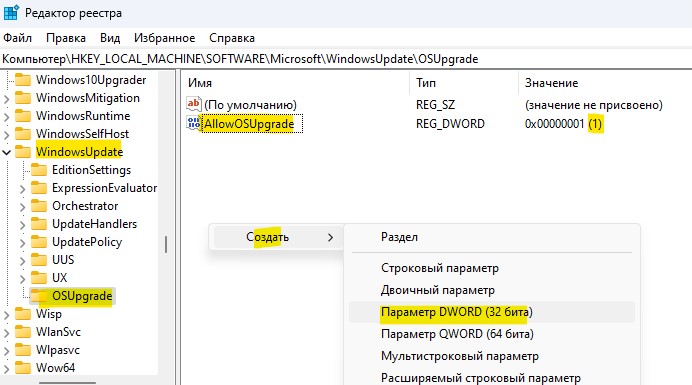
10. Если ничего не помогает и ошибка 0xC1900101 - 0x30018 обновления Windows 11/10 появляется вновь, то скачайте Media Creation Tool и выполнить обновление. Если ошибка также возникает, то скачайте ISO образ, смонтируйте его в виртуальный привод и установите систему через Setup.exe. В противном случае, чистая установка Windows 11/10 исправит ошибку.

11. Многим пользователям на форуме Mcirosoft способ исправить ошибку 0xC1900101 - 0x30018 отключив встроенный звук в BIOS. Зайдите в BIOS и отключите звук Audio. Так как BIOS у всех разный, то загуглите в гугл картинках "Как отключить встроенный звук в BIOS" и модель материнской платы или ноутбука. Обычно встроенный звук называется Audio, HD Audio, Onboard Audio Function, Audio Device. После удачного обновления системы Windows 11/10 включите звук обратно.
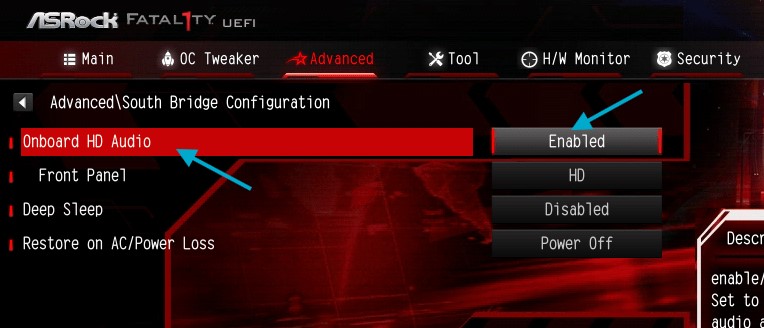

 myWEBpc
myWEBpc